解决方法一:常规声音检测(音量及开关)
这个检查是最基础的,不过呢很多朋友还是会忽视,特别是电脑给别人用过的情况下!
1、电脑Win7系统下系统音量(双击右下角的音量图标就可以查看,如果没有那么看下面方法):
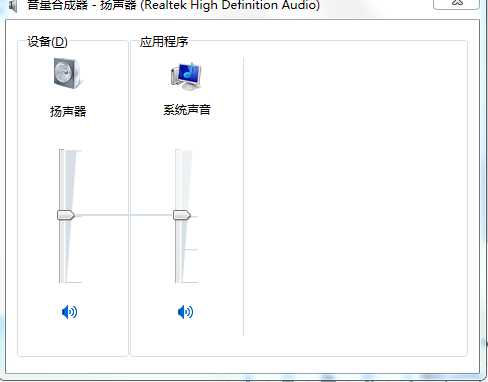
2、检查音箱音量按钮,把声音调到比较大看是否有声音

解决方法二、声卡驱动程序
声卡驱动程序没有安装或是安装不正确,电脑是不会有声音的,而且你可能会无法看到音量图标!
1、声卡驱动程序是否安装正常,最简单的使用驱动类软件,驱动精灵或驱动大师重装声卡驱动程序。
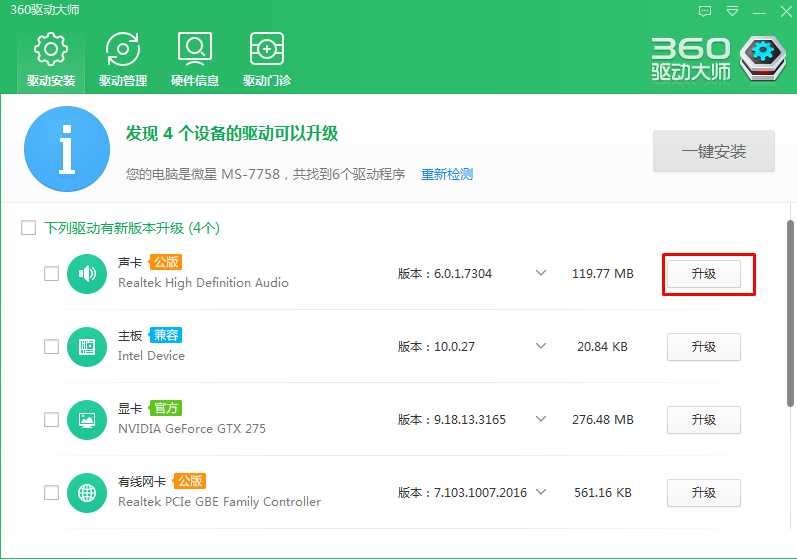
解决方法三:系统声音服务
1、按下WIN+R,然后输入Serivces.msc 回车;
2、查看声音服务,Windows Audio 服务是否开启,在服务中启动Windows Audio 服务,确保该服务中启动状态;
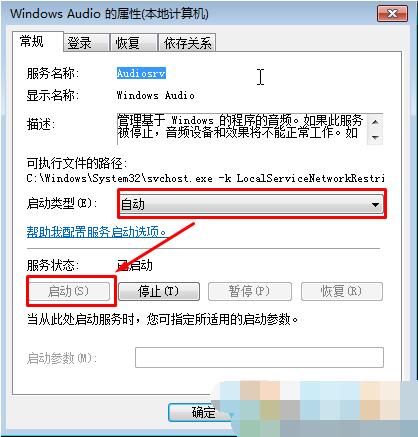
解决方法四:电脑前面板耳机没声音
电脑后面的音频插孔有声音,前面没有(台机)
1、打开控制面板,然后选择高清音频管理器
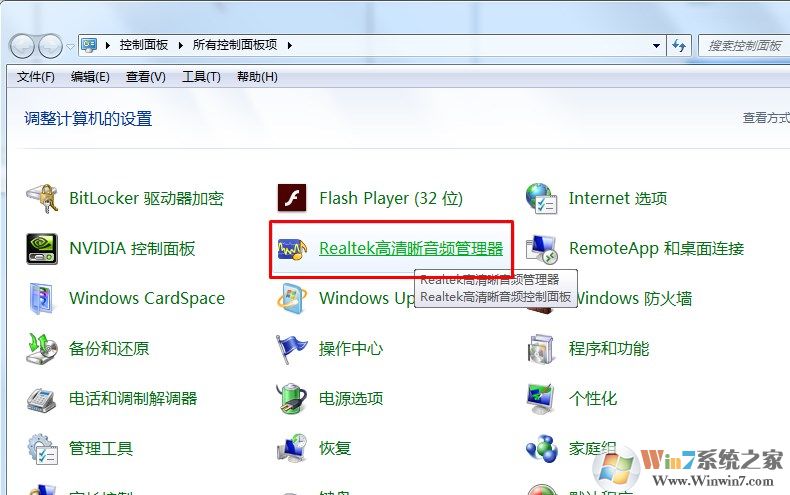
2、选择插口设置
www.winwin7.com Win7系统之家
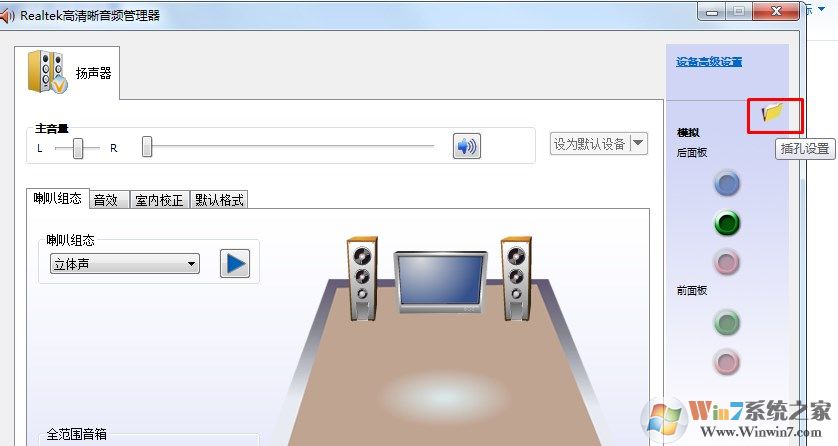
3、将经用前置面板插口选项去掉勾选
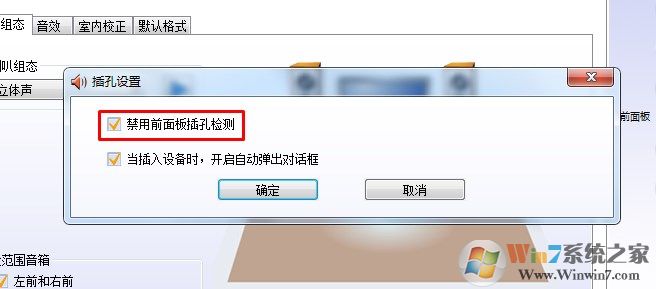
解决方法五:检查扬声器是否被禁用
1、桌面右下角音量小图标,右键---播放设备
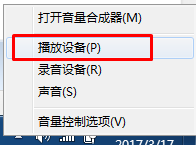
2、在播放设备选项框中,如果看见如图的设备停用,就右键选择启用
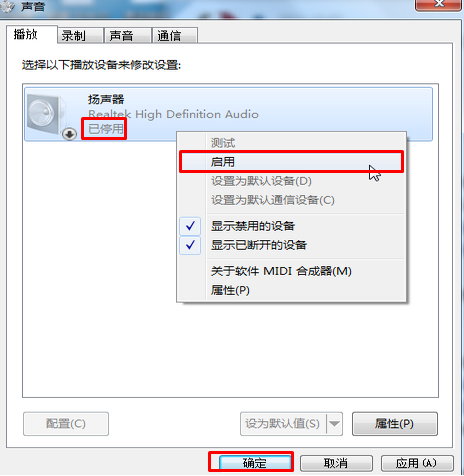
解决方法六、更换声卡和音箱
如果从上面的几个方法都不能解决win7没有声音的问题,我们也可以判断声卡或音箱损坏了。
1、音箱:建议插个耳机试下就可以了。如果有搬动过电脑,那么需要检查一下音频线是否接好。
2、声卡坏的话那么就需要更换测试了。
总之,电脑没有声音,大家可以从 音量及开关、驱动和服务、系统声音设置、电脑声卡及插孔等各方面进行排查,一定能找到解决电脑没有声音的方法,及时恢复。